Восстановление контактов на Андроид после сброса настроек
Активные и не очень пользователи со временем замечают, что их Андроид начинает тормозить и приложения или web-страницы открываются неохотно. Все это довольно-таки неприятно, и многие решают сбросить все настройки до первоначальных, — тех, которые установлены при покупке устройства. Такое действие помогает избавиться от многих проблем, некоторых вирусов и тормозов, но при этом теряются абсолютно все данные, в том числе и контакты из телефонной книги.
Из статьи вы узнаете
Способы восстановления контактов
Есть совсем простые методы, которые доступны даже начинающему пользователю, но есть и серьезные, для которых на телефоне Андроид нужны права суперпользователя.
Это интересно! Разработчики антивирусной программы Avast провели исследование: купили несколько штук подержанных смартфонов на ОС Андроид, причем все пользователи перед продажей провели сброс настроек до заводского состояния.
Но! Им удалось восстановить личные данные — фото, контакты, пути передвижения. Поэтому однозначно можно сказать, что полное восстановление утраченных данных – это реальность!
Начнем обзор способов восстановления контактов после сброса настроек. Прежде всего, рассмотрим самые легкие из них, когда есть резервная копия данных или ранее была включена синхронизация данных.
Использование учетной записи Google
Этот метод подойдет для тех, кто ранее при настройке смартфона привязал к нему свою учетную запись Google и сделал синхронизацию данных. В таком случае смартфон постоянно синхронизируется с серверами компании Google и личные данные сохраняются.
- Чтобы восстановить контакты, нужно перейти на сайт contacts.google.com, где вы увидите список всех ваших контактов, если ранее они были успешно синхронизированы.
- Затем посмотрите на левый блок, здесь есть опции экспорта/импорта. Необходимо только выбрать нужную позицию и указать место, где все будет сохранено, то есть наш телефон Андроид.
 Не забудьте проверить на нем подключение к интернету! Экономнее будет домашняя сеть Wi-Fi. Через несколько минут весь список контактов появится на экране смартфона.
Не забудьте проверить на нем подключение к интернету! Экономнее будет домашняя сеть Wi-Fi. Через несколько минут весь список контактов появится на экране смартфона.
Восстановление из сделанной ранее резервной копии
Обычно перед сбросом настроек аппарат просит пользователя сделать резервную копию данных («бэкап»). На карте памяти создается специальный файл восстановления. И в случае потери контактных данных, вся информация может быть восстановлена из этого файла.
Чтобы сделать бэкап следуйте инструкции:
- Откройте меню «Настройки» и найдите в нем пункт, связанный с безопасностью устройства. Например, на некоторых Андроид устройствах это может быть «Безопасность» или «Память и резервные копии», или что-то подобное.
- Здесь нужно открыть позицию «Копирование и восстановление».
- Выбрав эту позицию, нажать на кнопку «Резервное копирование».
Чтобы восстановить утраченный список контактов:
- Снова зайдите в пункт «Память и резервные копии», а далее в «Копирование и восстановление».
 В списке выберите ранее созданную резервную копию.
В списке выберите ранее созданную резервную копию. - Выберите нужные данные для восстановления, например, «Контакты», «СМС», «Журналы вызовов» и нажмите кнопку «Восстановить».
Обратите внимание! Если вы время от времени будете резервировать свои личные данные, то угроза потери вам не страшна даже в том случае, если была проведена операция сброса настроек.
С использованием стороннего ПО
Dr.Fone
Опять же, этот способ подойдет только в том случае, если заблаговременно сделано резервное копирование. Так же нужны root-права, поскольку вся операция будет проходить с системными файлами.Что следует сделать:
- Скачайте установочный файл Dr.Fone на компьютер (первые 30 дней использовать можно бесплатно).
- Задействуйте параметр отладки по USB и подсоедините смартфон к ПК.
- Запустите программу Dr.Fone. Она будет искать устройство, а после этого скачивать нужный драйвер – согласитесь с условиями.

- После этого запустится процесс сканирования, и в результате можно увидеть сообщение: восстановление не поддерживается, для этого нужны root права, и следует полная инструкция о том, как это сделать.
- После этого нужно запустить полное сканирование, и вполне вероятно, что контакты будут найдены. Если это так, то следует нажать на кнопку «Восстановить», и телефонная книга появится на устройстве.
Обратите внимание! Самые хорошие результаты можно получить только для поддерживаемых гаджетов, об этом сразу же предупреждает софт во время установки.
EaseUS Mobisaver
Заходим на официальную страницу и загружаем софт. Если верить отзывам, то эта программа способна на многое – помогает восстановить практически любую потерянную информацию.- Включаем отладку по USB на своем смартфоне.
- Подключаем его к компьютеру.
- Открываем программу EaseUS Mobisaver и запускаем сканирование нажатием кнопки «Start».

- После этого можно будет увидеть отчет, что поддается восстановлению.
- Затем открываем пункт «Contacts» и отмечаем все или выборочные записи.
- Активируем функционал «Recovery».
- Контакты появятся в телефоне.
Android Data Recovery
- Скачайте программу.
- Для восстановления данных нужны права суперпользователя, только в таком случае можно запустить сканирование.
- По окончанию сканирования появится список файлов, которые поддаются восстановлению. Выделите контактную группу и нажмите кнопку «Recovery».
Если есть желание восстановить системный журнал всех вызовов, сделанных с телефона, то кроме программы вам нужно установить файловый менеджер, например, отсюда.
Затем:
- Откройте файловый менеджер на смартфоне, и найдите папку /data/data/.com.android.providers.contacts/databases/, а в ней файл contacts.db.
- Теперь ее нужно скопировать и сохранить на компьютере, например, на рабочем столе в новой папке.

- Далее понадобится софт «SQLite Manager» – его можно бесплатно установить как дополнение в браузере Mozilla Firefox.
- Запустите утилиту и спокойно открывайте сохраненный файл контактов.
- Все записи о вызовах можно найти в пункте «Calls», из контекстного меню (правая кнопка мыши) вызовите опцию «Сохранить как», и выберите пункт «Экспорт в таблицу».
- В результате будет создан файл с расширением *.csv. Открыть его можно либо программой Excel, либо OOReader.
Помощь оператора сотовой связи
Если наши советы не помогли восстановить контактную информацию, то можно запросить у своего сотового оператора детализацию звонков, за последние 30 дней она предоставляется бесплатно. В таблице будут указаны все номера, на которые вы звонили. Пусть это будет не полный список, но все-таки вы сможете им воспользоваться.
Нестандартный способ
Если вы пользуетесь программой бесплатных звонков Viber, то из нее можно вытащить информацию о телефонных номерах, с которыми вы хоть однажды связывались. Конечно, это неполноценный софт, но и он может в некоторых случаях помочь.
Конечно, это неполноценный софт, но и он может в некоторых случаях помочь.
Совет
Не отключайте синхронизацию с сервисов контактов от Google, и тогда в любой самый критический момент, даже после сброса настроек системы Андроид, вы всегда сможете полноценно восстановить утраченный список контактов.
Как восстановить Андроид [инструкция]. Восстановление системы андроид на телефоне
Последнее обновление: 27/08/2020
В процессе прошивки, часто возникают внеплановые ситуации. Простейшее недопонимание инструкции или программный сбой, приводят к циклической загрузке либо телефон вовсе не удается запустить. В статье мы собрали известные способы восстановления работоспособности андроид. По мере появления новых методов исправления неполадок, статья будет обновляться.
По мере появления новых методов исправления неполадок, статья будет обновляться.
Если ваша модель отсутствует в списке, сообщите об этом в комментариях внизу статьи.
Восстановление Android на Xiaomi
MI4c
Решение 1
Телефон не включается при любой комбинации кнопок. MiFlash прошивает аппарат, но смартфон не включается. При установке драйверов, в выключенном состоянии определяется, как устройство Qualcomm.
Алгоритм действий:
- Разберите смартфон и выньте аккумулятор, на час или более.
- Соберите устройство и подключите к ПК, с 64-битной ОС Windows.
- Установите через MiFlash прошивку 6.1.7.
- Удерживайте кнопку включения и громкости. Возможно, потребуется держать кнопки 1-2 минуты.
- Если телефон запустился, удерживайте кнопку включения, для обычной загрузки в систему.
Решение 2
Если была установлена прошивка, блокирующая загрузчик, а телефон перешел в вечный бутлуп – логотип MI загорается, затем пропадает и так по кругу, для восстановления аппарата можно прошить aboot.
Алгоритм действий:
- Скачайте и распакуйте архив.
- Запустите MiFlash версии 20151028.
- Выберите и установите файлы из распакованного архива.
- По окончанию, удерживайте кнопку включения для перезагрузки системы.
- Для предотвращения подобной ситуации в будущем, рекомендуется установить патч, после восстановления аппарата.
- Детальный процесс установки аналогичен этой инструкции. Вам только нужно прошить загрузчик, без прошивки.
Решение 3
Альтернативный способ восстановления загрузчика, как и во втором способе.
Алгоритм действий:
- Скачайте и установите QFIL.
- Понадобятся файлы прошивки версии 6.1.7.
- Подключите телефон к компьютеру, убедитесь, что аппарат распознан как Qualcomm 9008.
- Запустите программу QFIL, где выберите порт – 9008.
- Выбираем Flat Build.
- B поле «Programmer Path», выберите файл из папки Mi4c, из этого архива.
- В поле Load Xml, укажите rawprogramm0.
 xml и patch0.xml, из прошивки версии 6.1.7.
xml и patch0.xml, из прошивки версии 6.1.7. - Нажмите на кнопку «Download» для начала прошивки.
- Подробнее, как работать с программой QFIL, смотрите по ссылке.
Redmi Note 2
Решение
Метод рассчитан на восстановление телефона, в случае невозможности включения или входа в recovery. Так же если при подключении к зарядке, индикация отсутствует.
Алгоритм действий:
- Подключите телефон к зарядке на 60 минут.
- Подключите устройство к компьютеру, где отключена подпись драйверов.
- Выберите вариант удаления с драйверами, если устройство определилось как Alcatel Rndis.
- Установите драйвера на подключенное неизвестное устройство.
- Скачайте и распакуйте архив, с SP Flash Tool и англо-китайской прошивкой.
- Запустите программу в режиме «download».
- Как появится новое устройство неизвестного типа, установите дополнительный пакет драйверов.
- После прошивки, ожидайте 15-20 минут, пока закончится распаковка приложений.

Redmi Note 3 Pro Kenzo
Решение вывода смартфона из бутлупа
Метод позволит восстановить телефон, если после прошивки телефон находится в циклической перезагрузке.
Установите прошивку, следуя указаниям из этой инструкции.
Решение по восстановлению телефона после блокировки загрузчика
Способ актуален, если по окончанию прошивки, телефону не удается загрузить систему. Загорается логотип и так по кругу. А войти получается только в режим fastboot.
Возможно, причина кроется в блокировке загрузчика. Если выполнить разблокировку не удается в силу различных причин, для восстановления проделайте следующее:
- Скачайте и распакуйте архив.
- Установите программу MiFlashSetup.
- Загрузите смартфон в режиме fastboot, кнопками «Питания» и «Уменьшение громкости».
- В папке fastboot, запустите программу fastboot_edl.exe.
- Введите edl.cmd, для перехода в режим EDL.
- Откройте программу MiFlash, где укажите путь к прошивке, после чего установите образ.

- По окончанию, отсоедините шнур и загрузите TWRP, кнопками «Питания» и «Увеличения громкости». Как появится логотип, продолжайте держать только кнопку громкости, пока не появится TWRP.
- Выполните установку патча. Для этого установите архив cofface.zip из папки sbin, а затем перезагрузитесь в систему.
- После перезагрузки начнется распаковка приложений и окончания установка системы, что не была произведена. Процесс займет 10-15 минут, после чего телефон запустится в нормальном режиме.
Redmi Note 3 Pro Kate
Решение по восстановлению телефона после блокировки загрузчика
Способ идентичен этой инструкции. Только в качестве установки использовать файлы из этого архива.
Вывод
В статье описаны разные способы, как восстановить андроид на телефоне. Инструкции пригодятся при неудачной прошивке или установке сторонних модификаций. По мере появления новых методов восстановления, тема будет обновляться.
Если после прошивки ваш аппарат не включается, а решения в статье нет, то напишите об этом в комментариях, и мы постараемся помочь вам.
Post Views: 136
В телефоне пропали контакты: как восстановить?
С каждым годом все больше и больше появляется устройств на базе Android. При этом большинство сохраняет номера только на устройстве, уходя от различных записных книжек, таким образом, формируя круг своего общения. Но любая система склонна к риску возникновения сбоя. Если в телефоне пропали контакты, значит, это и есть системная ошибка, но не вдавайтесь в панику, их можно восстановить, потому как бесследно они не исчезнут. Итак, разберемся, почему в телефоне исчезли все номера и как это исправить.
Причины пропадания контактов
Иногда причину, почему пропали контакты на андроид найти сложно. Иногда проблема кроется в том, что телефон отработал много лет и перестал отражать некоторую информацию, поэтому лучше сохранить номера на сим-карте или же записать в блокнот. Но бывает, что есть другие причины:
- подключение к интернету – бывает так, что при активации передачи данных система удаляет некоторую информацию;
- удар или механическое повреждение – исчезнуть может несколько номеров или даже все после банального падения;
- синхронизация – потеря номеров контактов может произойти при неудачной синхронизации с аккаунтом в @gmail.
 com;
com; - контакты исчезли после сброса настроек к заводским;
- все номера перешли в категорию «Скрытых».
Что делать, если контакты становятся невидимыми
Некоторые пользователи регулярно сталкиваются с тем, что у них в телефоне пропали контакты. Это связано с тем, что операционная система работает нестабильно. Чтобы их вернуть в исходное состояние, действовать нужно по определенной схеме:
- Откройте настройки контактов.
- Выберите пункт «Параметры» и найдите отображение контактного листа, выбрать на устройстве «Показывать все».
- Если вы храните большое количество номеров, но не всеми пользуетесь, можно создать группы и указать, какие именно сейчас вам нужны.
Бывает еще так, что для восстановления контактного листа достаточно всего лишь перезагрузить устройство.
Как восстановить контакты на Андроид
Если вы не выполянли синхронизацию с облачными сервисамми, то можно восстановить их также другим путем. Есть несколько вариантов, использовав которые, получится вернуть все номера с телефона.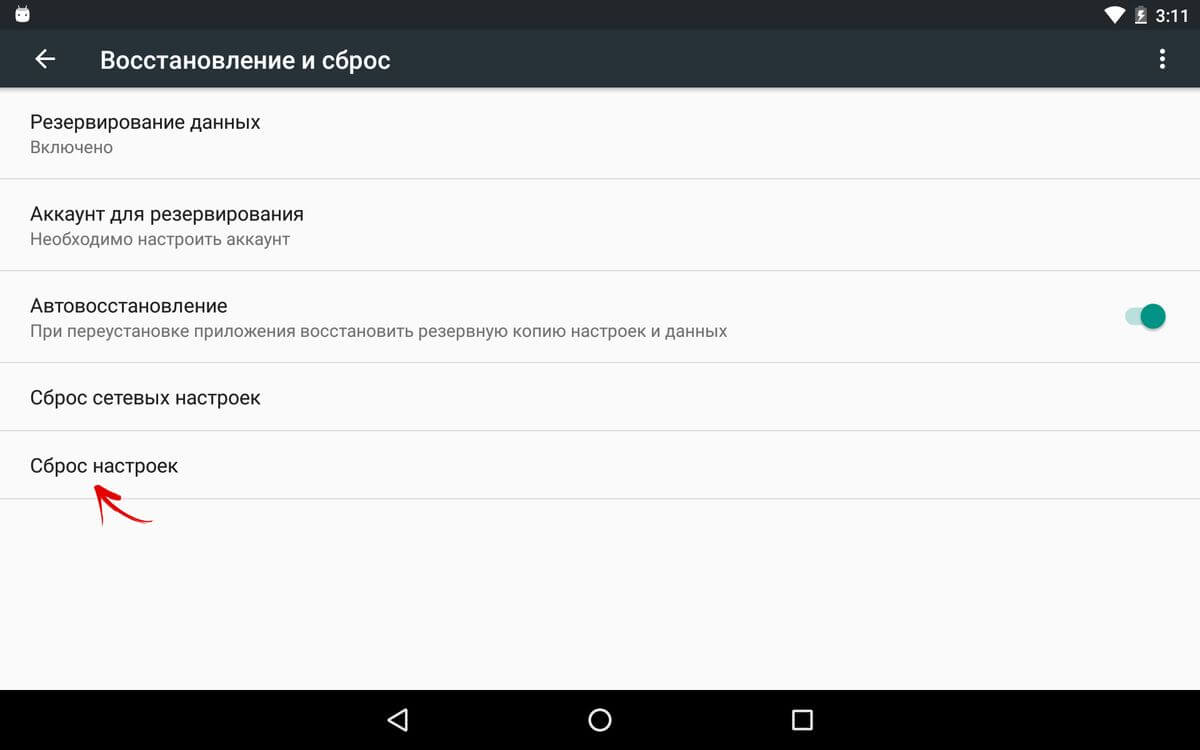 Рассмотрим каждый более подробно.
Рассмотрим каждый более подробно.
Восстановление с сим-карты
Несмотря на то, что сохранение номеров на сим-карте – это давно устаревший, не актуальный способ, многие до сих пор так делают. И не зря. Это резервный вариант, где можно сохранить сразу до 300 контактов, а также прекрасная возможность восстановить их в случае утери.
Способ заключается в следующем:
- откройте настройки адресной книги;
- выберите из параметров «импорт/экспорт»;
- остановите выбор на варианте «импортировать с сим-карты»;
- укажите в качестве конечной папки «телефон».
С внутренней памяти
Как восстановить удаленные контакты в телефоне, если вы ранее делали обновление системы или просто сброс настроек и все номера пропали? Для этого пользователю следует воспользоваться следующей схемой действий:
- найдите в смартфоне общие настройки;
- выберите раздел «Восстановление и сброс»;
- укажите место для хранения резервной копии данных – облачный сервис или же внутренняя память.

С помощью Gmail
Задаетесь вопросом, как восстановить контакты на андроиде через google? Учтите, этот вариант подойдет только тем, кто использует Play Market и имеет аккаунт гугл. Этот сервис по умолчанию создает копию списка контактов, который хранится в течение месяца. Чтобы адресную книгу восстановить, нужно действовать следующим образом:
- зайдите при помощи компьютера на почтовый сервис Gmail;
- выберите вариант почта и зайдите в свой аккаунт, используя тот же самый пароль и логин, который использовали на телефоне;
- над надписью Gmail есть меню, на которое нужно кликнуть и выбрать пункт «контакты»;
- в открывшемся меню выберите строку «Еще»;
- затем из выпадающего списка вам подойдет вариант «Восстановить контакты»;
- в итоге появится несколько вариантов восстановления: за сутки, неделю, месяц или произвольный период;
- выберите нужный и кликните «Восстановить».
Использование специальных программ для восстановления
Почему пропадают контакты в телефоне на андроид – вопрос не редкий, ведь телефонные номера запомнить порой сложно, особенно если их не одна сотня, а при их исчезновении человек остается «у разбитого корыта».
Если ни один из способов перечисленных выше не помог, пользователь сразу задается вопросом можно ли восстановить контакты другим способом? Однозначно да, для этого разработаны специальные программы, позволяющие вернуть утерянные данные. Рассмотрим пару популярных, которые действительно восстанавливают каждую запись.
Super Backup Pro – утилита устанавливается на смартфон и подходит тогда, когда нет возможности работать с компьютером. Ее интерфейс простой. Для работы выберите раздел «Контакты» и нажмите на кнопку «Восстановить». Кстати программа подходит и для других форматов данных. Создавать учетную запись при ее использовании не нужно.
Android Data Recovery – софт позволяет вернуть все контакты только с использованием компьютера. Для этого, подключите смартфон к ПК, откройте программу и нажмите на кнопку Recover, а затем кликните Recover Android Data для запуска процесса восстановления.
Утилита также способна сделать возврат удаленных фотографий, сообщений и других медиа файлов.
Заключение
Пропажа контактов на телефоне – событие не из приятных, ведь для кого-то эти контакты очень «дорого стоят», а собрать их снова не так уж и просто. К счастью, есть способы вернуть утерянные записи заново. Способов существует несколько. Восстановить записи можно самостоятельно на своем телефоне: из внутренне памяти, из сим-карты или аккаунта гугл. Если это не помогает, используйте для этого специальные утилиты. Две самых популярных и действенных были рассмотрены в этой статье. Но самый надежный и проверенный способ – храните все номера в блокноте.
Автор: Mobilniy Expert
10-07-2019
Загрузка…Восстановить iPhone из резервной копии
Восстановить iPhone из предыдущей резервной копии очень просто, и хотя довольно редко вам потребуется восстановить iPhone или любое другое устройство iOS, время от времени это может быть необходимо. Что делает восстановление из резервной копии, довольно просто: оно удаляет все с устройства, устанавливает чистую версию системного программного обеспечения iOS, а затем восстанавливает все личные данные в точности так, как они были из последней резервной копии.Это одна из многих причин, по которым рекомендуется делать регулярные резервные копии, особенно если вы участвуете в каких-либо крупных обновлениях, настройках или настройках iOS (взломе или иным образом), поскольку это позволяет вам вернуться к последнему гарантированному рабочему состоянию устройства. со всеми вашими данными, приложениями и настройками без изменений.
Что делает восстановление из резервной копии, довольно просто: оно удаляет все с устройства, устанавливает чистую версию системного программного обеспечения iOS, а затем восстанавливает все личные данные в точности так, как они были из последней резервной копии.Это одна из многих причин, по которым рекомендуется делать регулярные резервные копии, особенно если вы участвуете в каких-либо крупных обновлениях, настройках или настройках iOS (взломе или иным образом), поскольку это позволяет вам вернуться к последнему гарантированному рабочему состоянию устройства. со всеми вашими данными, приложениями и настройками без изменений.
Если вы новичок в процессе резервного копирования и восстановления, не позволяйте техническому звучанию отвлекать вас от этого процесса. На самом деле это довольно просто с iPhone, и мы покажем вам, как именно это сделать из iTunes, если телефон был синхронизирован с резервным копированием на компьютер, а также как сделать это с помощью iCloud, если с телефона есть резервная копия. на удаленные серверы Apple.Метод iCloud на сегодняшний день является самым простым и наиболее применимым для новых пользователей iPhone, а также довольно быстрым, поэтому мы рассмотрим его в первую очередь, но не стесняйтесь перейти к методу iTunes, если вы предпочитаете это делать.
на удаленные серверы Apple.Метод iCloud на сегодняшний день является самым простым и наиболее применимым для новых пользователей iPhone, а также довольно быстрым, поэтому мы рассмотрим его в первую очередь, но не стесняйтесь перейти к методу iTunes, если вы предпочитаете это делать.
Как восстановить iPhone из резервной копии iCloud
Резервные копииiCloud, как правило, легче всего восстановить, потому что весь процесс может быть выполнен удаленно и на самом iPhone, для этого не требуется подключение к компьютеру и iTunes не требуется.Единственные два требования для восстановления из резервных копий iCloud — наличие активной учетной записи iCloud и наличие последней резервной копии iCloud, к которой нужно вернуться. На самом деле переход по маршруту iCloud — это два отдельных шага: очистка телефона, затем восстановление из резервной копии, вот как это сделать:
- Откройте «Настройки», перейдите в «Общие», затем нажмите «Сброс».
- Выберите «Стереть все содержимое и настройки» и подтвердите сброс, нажав «Стереть iPhone» — пусть этот процесс завершится, это займет минуту или две, и iPhone перезагрузится.

- Когда iPhone загрузится, пройдите по экрану настройки, а когда дойдете до «Настроить iPhone», проигнорируйте другие параметры и выберите «Восстановить из резервной копии iCloud».
Позвольте восстановлению iCloud начаться и закончиться само. Это может занять некоторое время, в зависимости от того, сколько данных вы скопировали и насколько быстро интернет-соединение.Не прерывайте телефон во время этого процесса и не позволяйте ему разряжаться, в противном случае вы можете получить «заблокированное» устройство, которое требует жесткого восстановления вручную в режиме восстановления, что является гораздо более сложным процессом.
Как восстановить iPhone из резервной копии с помощью iTunes
Для этого метода требуется, чтобы iPhone был недавно скопирован в iTunes через компьютер. Обычно это делается каждый раз, когда iPhone был подключен к компьютеру через USB-кабель, при условии, что автосинхронизация включена.Инструкции идентичны для пользователей Mac OS X и Windows, поскольку iTunes в основном одинаков на обеих платформах:
- Подключите iPhone к компьютеру и запустите iTunes
- Щелкните правой кнопкой мыши iPhone и выберите «Восстановить из резервной копии» — ИЛИ — выберите вкладку «Сводка» в iTunes, затем нажмите кнопку «Восстановить».

- Выберите соответствующую резервную копию (как правило, самую последнюю, указанную по времени «Последняя синхронизация») с именем iPhone для восстановления до
- Нажмите «Восстановить», чтобы начать процесс восстановления из этой резервной копии.
Кнопка «Восстановить iPhone» выделена на этом снимке экрана:
Внешний вид немного отличается от различных версий iTunes, но процесс всегда один и тот же.Как уже упоминалось, контекстное меню также позволяет выполнять восстановление из резервных копий и выглядит так:
Если вы обнаружите, что время последней синхронизации не совсем недавнее, вам просто нужно чаще делать резервную копию своего iPhone! Частое резервное копирование — хорошая идея на всех устройствах, будь то Mac, ПК, iPhone, iPad или что-то еще.
Восстанавливает все данные из резервных копий: контакты, календари, заметки и т. Д.
Имейте в виду, что процесс iCloud или iTunes восстанавливает практически все, включая контакты, календари, заметки, iMessages и текстовые сообщения, телефонные звонки и историю звонков, приложения, настройки приложений и общие настройки системы, но не возвращается к предыдущие версии прошивки iPhone или baseband, что в наши дни, как правило, невозможно, а также не стирает данные с iPhone и не восстанавливает все заводские настройки, что представляет собой другой процесс, в котором телефон в основном сбрасывается, а затем выглядит так, как будто он был впервые включен прямо из коробки (другими словами, нет использования бэкапа). Если вы привыкли к миру модификаций iOS и взлома, вы обнаружите, что процесс разблокировки iPhone или iPad очень похож.
Если вы привыкли к миру модификаций iOS и взлома, вы обнаружите, что процесс разблокировки iPhone или iPad очень похож.
Обратите внимание, что этот процесс одинаков независимо от версии iOS и устройства iOS, хотя он может немного отличаться в зависимости от версии. Например, вот как восстановление iCloud выглядит на iOS 6, тогда как на приведенных выше экранах показаны iOS 8 и iOS 9 — восстановление возможно для всех версий, но отличается только внешний вид:
Восстановление из резервной копии может быть полезным методом устранения неполадок, если вы испытываете много необъяснимых проблем с iPhone.Если что-то работает странно, батарея разряжается исключительно быстро, приложения вылетают из строя или просто не работают должным образом, и когда совершенно очевидно, что проблема с системным программным обеспечением iOS или некоторыми конкретными настройками на устройстве. В большинстве случаев полное восстановление решит такую проблему, но если этого не произойдет, вам, возможно, придется предпринять дальнейшие действия через официальную линию AppleCare или Genius Bar.
Обновлено: 01.01.2016
Связанные
Восстановление удаленных контактов на телефоне Android (3 проверенных способа)
Предисловие : Android становится все более популярным благодаря своей открытости.Открытая функция позволяет любым производителям мобильных терминалов присоединиться к альянсу Android. Значительная открытость может привести к тому, что у него будет больше разработчиков и все более богатые пользователи и приложения. Однако самая основная и незаменимая функция мобильного телефона — это совершать звонки. В телефоне хранится много контактов, которым мы часто поздравляем. Если мы случайно потеряли контакты в телефоне, как мы можем восстановить контакты с телефона Android? Не волнуйтесь, эта статья покажет вам , как восстановить удаленные контакты с мобильного телефона Android .
Примечание: Пользователи iPhone могут без колебаний перейти на другую страницу, чтобы узнать, как восстановить удаленные контакты на iPhone.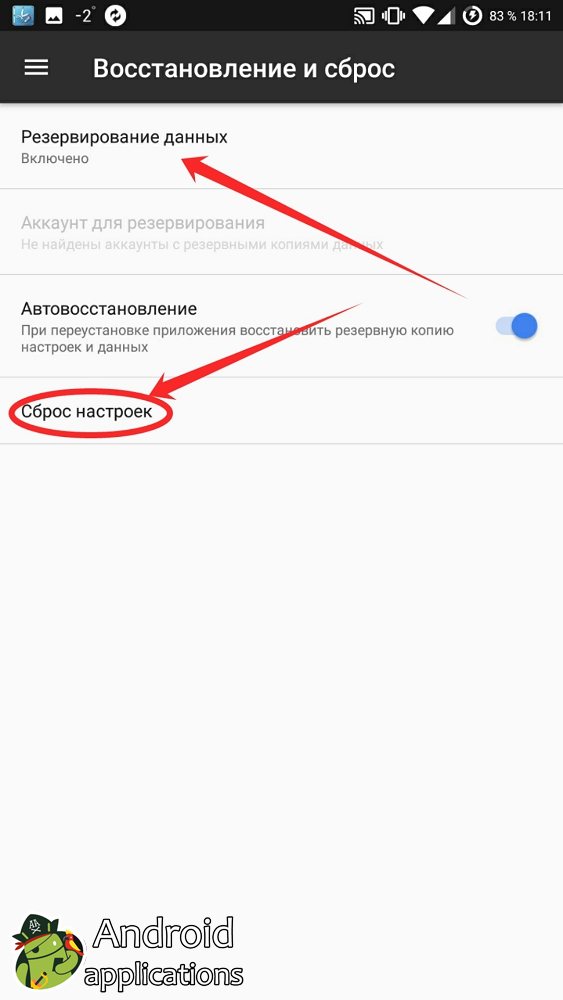
Как вы знаете, объем памяти мобильного телефона увеличивается настолько, что пользователи привыкли хранить в своих телефонах сотни тысяч контактов. Но действительно ли безопасно сохранять данные в мобильном телефоне? Конечно, нет. Контакты, которые вы сохранили в телефоне Android, могут быть потеряны по разным причинам. Например, если вы потеряли свой мобильный телефон, или случайно удалили контакты, или ошибочно отформатировали телефон, или в любых других непредвиденных случаях, все это может привести к потере контактов с вашего мобильного телефона.
Многие пользователи Android чувствуют себя подавленными, когда их контакты были удалены или потеряны без предварительного резервного копирования. Вот почему настоятельно рекомендуется регулярно делать резервные копии контактов на Android. Что делать, если у вас нет резервной копии? Есть ли решение восстановить все удаленные контакты? Да, просто читайте дальше.
Часть 1: Как восстановить удаленные контакты на Android с помощью Coolmuster Lab. Fone для Android
Fone для Android
Часть 2: Как восстановить удаленные контакты с Android с помощью Coolmuster Android SMS + Восстановление контактов
Часть 3: Как восстановить удаленные номера телефонов на Android через Gmail
Часть 1: Как восстановить удаленные контакты на Android с помощью Coolmuster Lab.Fone для Android
Да, конечно, вы можете восстановить все потерянные контакты с помощью надежного инструмента восстановления контактов Android. Контакты, а также текстовые сообщения хранятся во внутренней флэш-памяти сотового телефона. Когда вы удаляете контакты с Android, они на самом деле не стираются, а только помечаются как бесполезные и могут быть перезаписаны новыми данными. Поэтому прекратите пользоваться телефоном после потери контактов и возьмите профессиональный Android Contact Recovery — Coolmuster Lab.Fone для Android (для Windows 10/8/7 / XP / Vista) или Coolmuster Lab.Fone для Android (Mac) для восстановления удаленных контактов с Android, а также текстовых сообщений, журналов вызовов, фотографий и других файлов.
Основные функции Android Contact Recovery — Coolmuster Lab.Fone для Android:
— Глубокое сканирование файловой системы хранения Android и мгновенное восстановление потерянных данных.
— Поддержка восстановления удаленных файлов с SD-карты Android, внутренней флеш-памяти Android и SIM-карты.
— Не только контакты, но и SMS, видео, музыка, фотографии, история звонков, аудио, документы и т. Д.можно легко восстановить.
— Не только восстановление удаленных данных с устройства Android, но также предварительный просмотр и резервное копирование файлов с телефона Android.
— Широко совместим практически со всеми телефонами и планшетами Android от Android 2.0 или выше, включая, помимо прочего, Samsung, Huawei, Sony, HTC, LG, Motorola, ZTE и т. Д. (Последний Samsung Galaxy S10 / S10 + / S10e, Samsung Поддерживаются Galaxy Note 9 / Note 9 Plus, HUAWEI Mate X / Mate 20, HTC U11 + / U11, LG G7 / G6 + и т. Д.)
— Подробнее >>
Руководство пользователя : Получите нужную версию программное обеспечение, загруженное и установленное на вашем компьютере Mac или Windows. Далее мы установим версию Windows в качестве примера. Если вы используете Mac, вы можете запустить Coolmuster Lab.Fone для Android для Mac и выполнить те же операции, что и ниже:
Далее мы установим версию Windows в качестве примера. Если вы используете Mac, вы можете запустить Coolmuster Lab.Fone для Android для Mac и выполнить те же операции, что и ниже:
Шаги, чтобы с легкостью восстановить потерянные контакты на Android
Подготовка:
После успешно установили программное обеспечение на свой компьютер, вы можете запустить установленное программное обеспечение для восстановления на вашем компьютере и получить набор инструментов, как показано ниже. Нажмите «Android Recovery» на панели инструментов, чтобы открыть лабораторию Coolmuster.Fone для Android.
Шаг 1. Подключите телефон Android к компьютеру.
С помощью кабеля для передачи данных подключите телефон Android, с которого вы потеряли контакты, к компьютеру напрямую. Далее нам нужно включить отладку по USB на подключенном телефоне. Активированная отладка по USB используется для синхронизации данных между телефоном и компьютером. Если вы уже открыли отладку по USB, можете переходить к следующему шагу.
Если вы уже открыли отладку по USB, можете переходить к следующему шагу.
Шаг 2. Найдите потерянные контакты на своем телефоне Android.
Когда режим отладки USB был успешно включен для вашего телефона Android, нажмите « Разрешить » на вашем телефоне, чтобы разрешить авторизацию программы при появлении запроса. Затем выберите « Выбрать все », запущенная программа автоматически обнаружит файлы на вашем телефоне, включая SD-карту внутри вашего телефона, и глубоко просканирует их. Когда сканирование завершится, все файлы, содержащиеся в вашем телефоне, будут отображаться в четких категориях.
Шаг 4.Previe
Как восстановить зависший iPhone на экране Apple | Small Business
Если ваш iPhone завис на экране Apple при загрузке, выполните перезагрузку с циклическим зарядом аккумулятора или «сброс», чтобы устройство полностью выключилось и снова загрузите iOS. Сброс отличается от перезагрузки телефона, поскольку устройство не выключается полностью при простом перезапуске. Если iPhone продолжает зависать при включении, телефон можно исправить, войдя в режим восстановления или режим DFU и выполнив восстановление.При восстановлении iPhone удаляются все сохраненные данные и приложения на устройстве.
Сброс отличается от перезагрузки телефона, поскольку устройство не выключается полностью при простом перезапуске. Если iPhone продолжает зависать при включении, телефон можно исправить, войдя в режим восстановления или режим DFU и выполнив восстановление.При восстановлении iPhone удаляются все сохраненные данные и приложения на устройстве.
Как сбросить или перезагрузить замороженный iPhone
Одновременно нажмите и удерживайте кнопки «Домой» и «Питание» и подождите, пока экран не станет черным. Процесс должен занять около 10 секунд.
Подождите, пока iPhone перезагрузится. Если телефон не перезагружается сам по себе, снова нажмите и удерживайте кнопку питания.
Разрешите iPhone загрузить iOS. Если телефон не загружается в iOS через 10 минут, его, скорее всего, потребуется восстановить для работы.
Как восстановить замороженный iPhone в режиме DFU
Откройте iTunes на компьютере и подключите iPhone к адаптеру USB.
Нажмите и удерживайте кнопки «Домой» и «Питание» на iPhone в течение 10 секунд.
Отпустите кнопку «Power» и продолжайте удерживать кнопку «Home» еще пять секунд. Экран должен оставаться черным. Если на телефоне появляется сообщение «Подключите к iTunes», процесс следует повторить еще раз, начиная с шага 2.
Нажмите «ОК» во всплывающем окне на компьютере, где указано «iTunes обнаружила iPhone в режиме восстановления», чтобы начать процесс восстановления iPhone. Восстановление iTunes вернет iPhone к последней версии iOS, доступной для устройства.
Как восстановить замороженный iPhone в режиме восстановления
Подключите кабель USB к компьютеру и загрузите iTunes.
Нажмите и удерживайте кнопки «Домой» и «Питание» одновременно в течение 10 секунд, чтобы принудительно выключить iPhone.
Отпустите кнопку «Power» и продолжайте удерживать кнопку «Home».
Подключите кабель USB к iPhone.
Продолжайте удерживать кнопку «Домой», пока не появится сообщение об обнаружении устройства в режиме восстановления.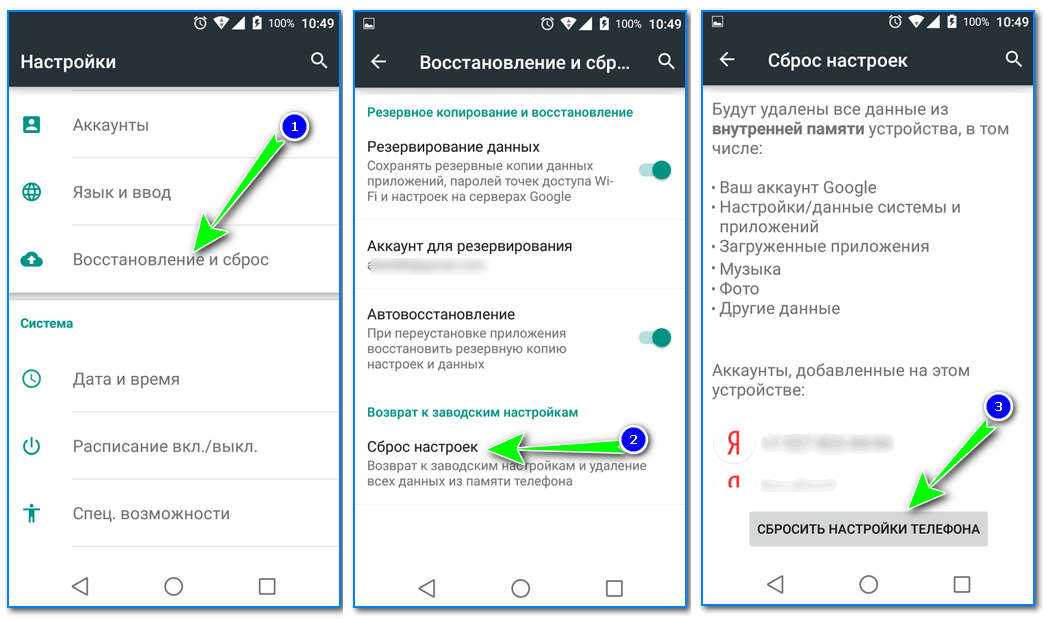
Отпустите кнопку «Домой» и нажмите «ОК» на iPhone.
Следуйте инструкциям на экране, чтобы восстановить iPhone.
[Полное руководство] Как восстановить контакты на телефоне iPhone / Android [Обновление 2021]
2 Перенести контакты с телефона Android на iPhone
Метод 1 Использование vCard
Как мы знаем, контакты iCloud поддерживают импорт vCard в переносить контакты из других источников.Принимая это во внимание, первое, что нужно сделать, — это получить vCard от Android. К счастью, почти все телефоны Android поддерживают экспорт всех контактов в vCard в настройках контактов. Итак, что вам нужно сделать, это узнать настройки контактов и экспортировать все контакты в vCard. Когда вы закончите работу, файл VCF сохраняется на вашем устройстве. Скопируйте этот файл на свой компьютер, откройте iCloud.com, войдите в систему со своим Apple ID и импортируйте файл. Дада! Готово.
Если все ваши контакты находятся в наших контактах Google (так же, как Gmail) или ваш телефон Android сломан или утерян, вы можете попробовать экспортировать vCard из ваших контактов Google :
Шаг 1 Перейдите в Контакты Google и войдите в свою учетную запись Google .
Шаг 2 Выберите все контакты, нажмите кнопку «Дополнительно» в верхнем меню и выберите Экспорт .
Затем просто импортируйте файл в iCloud или отправьте его по электронной почте на свой iPhone.
Метод 2 Использование учетной записи Google
Шаг 1 Чтобы использовать учетную запись Google для синхронизации списка контактов с iPhone, вам необходимо убедиться, что ваш список контактов в Google Контактах обновлен до настоящего времени. Вы можете сделать это, создав резервную копию контактов в Google.
Шаг 2 Добавьте свою учетную запись Google на iPhone, выбрав «Настройки»> «Контакты»> «Учетная запись»> «Добавить учетную запись».Просто нажмите в своей учетной записи Google.
Шаг 3 После этого ваш список контактов будет отображаться на вашем iPhone, если нет, перейдите к включению синхронизации.
Метод 3 Использование SIM-карты
Когда люди, использующие не смартфон, сохраняют контакты на SIM-карте, поэтому и iPhone, и телефон Android поддерживают импорт контактов с SIM-карты, тогда как только телефон Android поддерживает экспорт контактов на SIM-карту Это означает, что мы можем использовать SIM-карту для доставки.
Шаг 1 Экспортируйте контакты на SIM-карту в телефоне Android.
Шаг 2 Перенесите SIM-карту с телефона Android на новый iPhone.
Шаг 3 Выберите «Настройки»> «Контакты»> «Импортировать контакты SIM-карты».
Если вы находите это слишком сложным и хотите выполнить эту задачу более простым способом, вы можете попробовать использовать сторонний инструмент с помощью простых щелчков мышью.Лучшие методы 5 для простого восстановления контактов iPhone
Потеряли все контакты iPhone из-за обновления iOS 11? Удалить контакты случайно без резервного копирования? Контакты iPhone просто исчезают, не зная почему? Это кошмар, если эти контакты на iPhone для вас много значат.Чтобы безопасно восстановить контакты на iPhone, вы можете использовать Apeaksoft iPhone Data Recovery, чтобы восстановить удаленные или потерянные контакты iPhone с помощью 3 методов. Не имеет значения, сделали ли вы резервную копию контактов или нет. И вы не потеряете другие данные iOS при восстановлении контактов на iPhone.
Apeaksoft iPhone Data Recovery — восстановление контактов iPhone легко и профессионально
- Восстановление контактов и других данных iOS с iPhone без резервного копирования
- Безопасное возвращение удаленных контактов iPhone из резервной копии iTunes
- Выборочное скачивание и восстановление контактов из резервной копии iCloud
- Предварительный просмотр контакты резервные копии файлов перед восстановлением
- Полностью поддерживает iPhone X / 8 (Plus) / 7 (Plus) / 6s (Plus) / 6 (Plus) / 5S / 5C / 5 / 4S / 4 / 3GS
Это означает, что вы можете восстановить контакты на iPhone после удаления.И даже если ваш iPhone отключен из-за восстановления заводских настроек или других физических повреждений, восстановить контакты со сломанного iPhone по-прежнему легко.
Часть 1: Как восстановить удаленные контакты на iPhone напрямую
Если вы не создали резервную копию контактов iPhone с помощью iTunes или iCloud, просто используйте iPhone Data Recovery для восстановления контактов на iPhone без резервного копирования.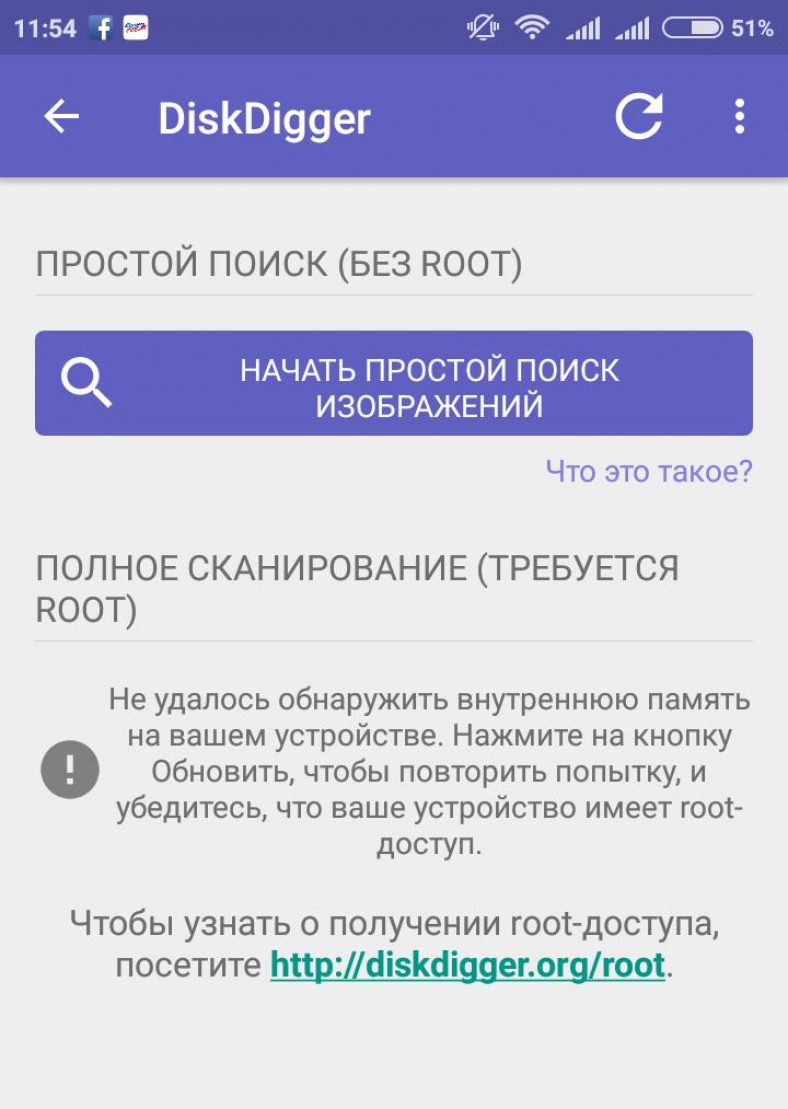 Единственное, что вам нужно убедиться, это то, что вы не добавляете и не удаляете другие файлы после потери контактов iPhone.
Единственное, что вам нужно убедиться, это то, что вы не добавляете и не удаляете другие файлы после потери контактов iPhone.
Step 1.Сканирование контактов с iPhone
Запустите восстановление данных iPhone на компьютере под управлением Windows или Mac. Вы войдете в режим по умолчанию «Восстановление с устройства iOS». Подключите iPhone к компьютеру с помощью USB-кабеля с молнией. Подождите, пока iPhone Data Recovery обнаружит ваше устройство iOS. Нажмите кнопку «Начать сканирование», а затем выберите «Контакты» во всплывающем интерфейсе для сканирования.
Шаг 2. Восстановить удаленные контакты на iPhone без резервного копирования
Отображаются все ваши контакты, включая как удаленные контакты iPhone, так и существующие.Включите «Отображать только удаленный элемент» для доступа к удаленным контактам с iPhone. Используйте окно предварительного просмотра, чтобы найти контакты iPhone для восстановления. Нажмите «Восстановить», чтобы начать восстановление контактов iPhone на компьютер. Вы также можете положиться на него для восстановления удаленных заметок на iPhone.
Вы также можете положиться на него для восстановления удаленных заметок на iPhone.
Часть 2: Как восстановить контакты iPhone с помощью iTunes Backup
Если вы заранее сделали резервную копию контактов с iPhone в iTunes, то определенно вы можете восстановить контакты на iPhone с помощью резервной копии iTunes. Есть два метода, которые позволяют пользователям получать телефонные номера с iPhone через iTunes.Для людей, которые просто хотят восстановить контакт на iPhone, iPhone Data Recovery может работать лучше, чем Apple iTunes.
Метод 1: Как безопасно восстановить контакты на iPhone из резервной копии iTunes
Шаг 1. Сканирование контактов из резервной копии iTunes
Запустите инструмент восстановления контактов iPhone. Выберите режим «Восстановить из файла резервной копии iTunes» на левой панели. Убедитесь, что ваш iPhone был синхронизирован или скопирован с iTunes на этом компьютере. В противном случае iPhone Data Recovery может не найти ваши предыдущие файлы резервных копий iTunes. Выберите файл резервной копии iTunes и нажмите «Начать сканирование» в правом нижнем углу. Для доступа вам необходимо ввести свой пароль iTunes.
Выберите файл резервной копии iTunes и нажмите «Начать сканирование» в правом нижнем углу. Для доступа вам необходимо ввести свой пароль iTunes.
Шаг 2. Выборочное восстановление контактов iPhone из iTunes
Используйте окно предварительного просмотра, чтобы выбрать, какой контакт iPhone вы хотите восстановить. После этого нажмите кнопку «Восстановить», чтобы указать папку назначения и выбрать выходной формат. Вы можете сохранить восстановленные контакты iPhone в форматах VCF, HTML и CSV. Нажмите «Восстановить», после чего вы сможете выборочно восстановить контакты с iPhone на компьютер.
Метод 2: Как восстановить контакты на iPhone из резервной копии iTunes
Шаг 1. Обнаружение iPhone с помощью iTunes
Запустите iTunes и затем подключите iPhone к компьютеру. Подтвердите, что доверяете этому компьютеру. Позже iTunes автоматически обнаружит ваш iPhone. Выберите значок своего iPhone в главном интерфейсе iTunes.
Шаг 2. Восстановить контакты и другие файлы из резервной копии iTunes
Нажмите кнопку «Восстановить резервную копию». Выберите одну резервную копию iTunes в соответствии с ее датой и размером файла.Нажмите «Восстановить» и дождитесь восстановления контактов на iPhone с помощью iTunes. Ну и другие файлы iPhone тоже будут перезаписаны.
Часть 3: Как восстановить контакты на iPhone с помощью резервного копирования iCloud
Перед тем, как восстанавливать контакты с iPhone напрямую с помощью iCloud, вам необходимо знать, что на вашем iPhone одновременно будут восстановлены заводские настройки. И в вашем iPhone ничего не осталось, кроме файла резервной копии iCloud. Если вы просто хотите восстановить контакты на новом iPhone, все будет в порядке. В противном случае вы потеряете другие файлы iPhone.Но не беспокойтесь об этом, iPhone Data Recovery упростил процесс восстановления контактов iPhone с помощью резервной копии iCloud, поэтому вы можете безопасно и выборочно вернуть удаленные контакты.
Метод 1: как восстановить контакты на iPhone из резервной копии iCloud без сброса
Шаг 1. Загрузите и отсканируйте контакты на iPhone
Найдите режим «Восстановление из файла резервной копии iCloud». Войдите в свою учетную запись iCloud и пароль. Щелкните последнюю резервную копию iCloud и нажмите «Загрузить» справа.Во всплывающем интерфейсе выберите «Контакты». И нажмите «Далее», чтобы загрузить контакты iPhone из резервной копии iCloud.
Шаг 2. Восстановите контакты на iPhone с помощью резервной копии iCloud
Предварительный просмотр удаленных контактов iPhone в категории «Контакты». Элементы, отмеченные красным, — это удаленные контакты, а черные все еще существуют на вашем iPhone. Выберите контакты iPhone, которые вы хотите восстановить. Наконец, нажмите «Восстановить», чтобы восстановить контакты iPhone на компьютере.
Метод 2: как полностью восстановить контакты на iPhone из резервной копии iCloud
Шаг 1.Восстановление заводских настроек iPhone
Откройте приложение «Настройки». Нажмите кнопку «Общие». Прокрутите вниз, найдите «Сброс» и выберите «Стереть все содержимое и настройки» ниже. Введите 6-значный пароль и затем нажмите «Стереть iPhone» для подтверждения. Это может занять у вас несколько минут.
Шаг 2. Восстановление контактов на iPhone без компьютера
Ваш iPhone автоматически перезагрузится и покажет вам интерфейс «Настройте свой iPhone». Нажмите «Восстановить из резервной копии iCloud». Войдите в свой Apple ID и пароль, чтобы увидеть все предыдущие файлы резервных копий iCloud.Выберите последнюю резервную копию iCloud, чтобы начать восстановление контактов на iPhone из резервной копии iCloud.
Сравнение: какой из них лучше для восстановления контактов на iPhone
| Восстановление контактов на iPhone с | iPhone | iTunes Backup | iCloud Backup | ||
|---|---|---|---|---|---|
| iPhone Data Recovery | iPhone Data Recovery | Восстановление данных iPhone | iCloud | ||
| Плюсы | • Восстановление контактов iPhone без резервного копирования | • Выборочное восстановление контактов на iPhone с помощью резервной копии iTunes • Высокая поддержка с iOS 10.3 и iOS 11 | • Восстановите всю резервную копию iTunes, чтобы восстановить удаленные контакты iPhone | • Выборочное восстановление контактов на компьютер с помощью резервной копии iCloud • Вывести восстановленные контакты iPhone в CSV, HTML и VCF | • Легко восстановить все контакты iPhone на новый iPhone |
| Минусы | • После потери контактов iPhone больше не нужно добавлять или удалять данные iPhone | • Необходимо платить определенные сборы за получение полной версии iPhone Data Recovery | • Невозможно восстановить контакт на iPhone с помощью резервной копии iTunes | • Необходимо внести определенные сборы, чтобы получить полную версию iPhone Data Recovery | • Восстановление заводских настроек iPhone до iPhone Восстановление контактов |
Вышеуказанные методы восстановления удаленных контактов iPhone подходят для всех моделей iOS.Таким образом, вы можете вернуть контакты iPhone без потери данных.

 Не забудьте проверить на нем подключение к интернету! Экономнее будет домашняя сеть Wi-Fi. Через несколько минут весь список контактов появится на экране смартфона.
Не забудьте проверить на нем подключение к интернету! Экономнее будет домашняя сеть Wi-Fi. Через несколько минут весь список контактов появится на экране смартфона. В списке выберите ранее созданную резервную копию.
В списке выберите ранее созданную резервную копию.


 xml и patch0.xml, из прошивки версии 6.1.7.
xml и patch0.xml, из прошивки версии 6.1.7.

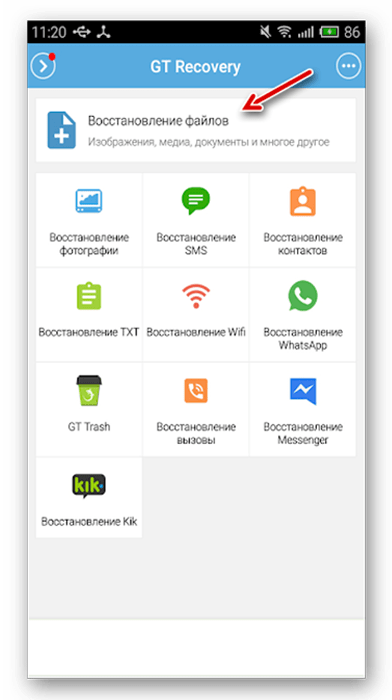 com;
com;



Ваш комментарий будет первым